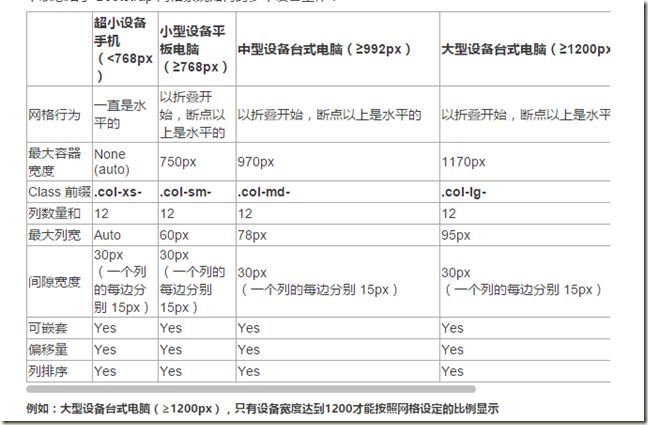网格选项
下表总结了 Bootstrap 网格系统如何跨多个设备工作:
偏移列
偏移是一个用于更专业的布局的有用功能。它们可用来给列腾出更多的空间。例如,.col-xs-* 类不支持偏移,但是它们可以简单地通过使用一个空的单元格来实现该效果。
为了在大屏幕显示器上使用偏移,请使用 .col-md-offset-* 类。这些类会把一个列的左外边距(margin)增加 * 列,其中 * 范围是从 1 到 11。
列排序
Bootstrap 网格系统另一个完美的特性,就是您可以很容易地以一种顺序编写列,然后以另一种顺序显示列。
您可以很轻易地改变带有 .col-md-push-* 和 .col-md-pull-* 类的内置网格列的顺序,其中 * 范围是从 1 到 11。
在下面的实例中,我们有两列布局,左列很窄,作为侧边栏。我们将使用 .col-md-push-* 和 .col-md-pull-* 类来互换这两列的顺序。
默认情况下,col-md-9在左边,col-md-3在右边,如果要互换位置,需要将col-md-9列向右移动3个列的距离,也就是推3个列的offset,样式用col-md-push-3;而col-md-3则需要向左移动,也就是拉9个列的offset,样式用col-md-pull-9。读者可能会问,为什么不能用左右浮动呢?这是因为所有的列默认情况下都是左浮动,如果要使用左右浮动,那就不知道得修改多少列的左右浮动样式了。所以,作者在统一左浮动的基础上,通过设置left和right的值来实现定位显示。代码如下所示:
.col-md-pull-12 { right: 100%;}
.col-md-pull-11 { right: 91.66666666666666%;}
.col-md-pull-10 { right: 83.33333333333334%;}
.col-md-pull-9 { right: 75%;}
.col-md-pull-8 { right: 66.66666666666666%;}
.col-md-pull-7 { right: 58.333333333333336%;}
.col-md-pull-6 { right: 50%;}
.col-md-pull-5 { right: 41.66666666666667%;}
.col-md-pull-4 { right: 33.33333333333333%;}
.col-md-pull-3 { right: 25%;}
.col-md-pull-2 { right: 16.666666666666664%;}
.col-md-pull-1 { right: 8.333333333333332%;}
.col-md-pull-0 { right: 0;}
排版
可查找列表样式、缩写、引用、地址、标题、文本对齐资本用法
small>本行内容是在标签内
本行内容是在标签内
本行内容是在标签内,并呈现为斜体
向左对齐文本
居中对齐文本
向右对齐文本
本行内容是减弱的
本行内容带有一个 primary class
本行内容带有一个 success class
本行内容带有一个 info class
本行内容带有一个 warning class
本行内容带有一个 danger class
缩写
地址
Bootstrap 代码
Bootstrap 允许您以两种方式显示代码:
- 第一种是
标签。如果您想要内联显示代码,那么您应该使用标签。 - 第二种是
标签。如果代码需要被显示为一个独立的块元素或者代码有多行,那么您应该使用
标签。
请确保当您使用
和 标签时,开始和结束标签使用了 unicode 变体: < 和 >。
多行代码带有滚动条
响应式表格
通过把任意的 .table 包在 .table-responsive class 内,您可以让表格水平滚动以适应小型设备(小于 768px)。当在大于 768px 宽的大型设备上查看时,您将看不到任何的差别。
Bootstrap 表单
基本的表单结构是 Bootstrap 自带的,个别的表单控件自动接收一些全局样式。下面列出了创建基本表单的步骤:
- 向父
- 把标签和控件放在一个带有 class .form-group 的 中。这是获取最佳间距所必需的。
- 向所有的文本元素 、